本文主要是介绍[自动化]pyautogui的使用,希望对大家解决编程问题提供一定的参考价值,需要的开发者们随着小编来一起学习吧!
目录
环境
包的版本
前置知识
鼠标控制函数
屏幕与鼠标位置
size()
position()
OnScreen()
鼠标移动
moveTo()
move()
鼠标拖动
dragTo()
drag()
mouseDown()按下鼠标
mouseUp()松开鼠标
鼠标滚动
scroll()
键盘控制函数
write()
press()
keyDown()和keyUp()
hold()上下文管理器
hotkey()
消息框函数
alert()警告框
confirm()确认框
prompt()输入框
password()密码框
截图功能函数
相关关键词
screenshot()截图
定位函数
locateOnScreen()
center()
locateCenterOnScreen()
其他
环境
python --version:Python 3.11.8
Pycharm Community:2022.3.3
包的版本
numpy==1.26.4
opencv-python==4.9.0.80
pillow==10.3.0
PyAutoGUI==0.9.54前置知识
关于屏幕的坐标系,从屏幕的左上角开始为(0,0)坐标
(0,0) X 递增 -->
+---------------------------+
| | Y 递增
| | |
| X * Y screen | |
| | V
| |
| |
+---------------------------+ (X,Y)鼠标控制函数
屏幕与鼠标位置
size()
获取当前屏幕分辨率的大小,返回一个整型的二元组x,y
import pyautoguix, y = pyautogui.size() # 当前屏幕分辨率的大小 (x,y)
print("screen_size: ", x, "*", y)![]()
position()
获取当前鼠标的位置,返回一个整型二元组x,y
x, y = pyautogui.position() # 当前鼠标的坐标点 (x,y)
print("screen_size: ", x, "*", y)
![]()
OnScreen()
判断一个坐标点是否在屏幕的大小当中,返回一个布尔值
参数:两个整数x,y
check_onScreen = pyautogui.onScreen(12, 56) # 判断坐标点是否在屏幕中
print("check_onScreen: ", check_onScreen)鼠标移动
当操控光标移动到边界点时(x==0 || y==0)会报错,将FAILSAFE(故障保护)设为False即可关闭报错。详见moveTo()当中,代码行数:1
moveTo()
将鼠标光标移动到一个特定位置
参数:
x,y,[time(sec)]
(time是移动到目标坐标所花费的时间) 如果time小于0.1s,视为0s,立即移动到目标点.
[参数x/y当中可以传递“None”,默认为光标目前的坐标]
pyautogui.FAILSAFE = False # 将故障保护关闭pyautogui.moveTo(0, 0, 2) # 花费2s移动到0,0pyautogui.moveTo(500, 500, 0.8) # 花费0.8s移动到500,500pyautogui.moveTo(None, 0, 0.09) # x不变,花费0.09s移动到当前光标的最上端pyautogui.moveTo(0, None) # y不变,瞬间移动到当前光标的最左端move()
以当前光标为中心,分别向x,y移动n个单位像素
参数:
x,y,[time(sec)]
pyautogui.move(50, 0) # 光标向右移动50像素pyautogui.move(0, 50) # 光标向下移动50像素pyautogui.move(-25, 0) # 光标向左移动25像素pyautogui.move(0, -25) # 光标向上移动25像素pyautogui.move(None, 500) # 光标向下移动500像素鼠标拖动
dragTo()
按住鼠标左/右/中键,拖动到特定位置
类似于moveTo,不过添加了一项功能
参数:
x,y,[time],[button='left/right/middle']
pyautogui.dragTo(0, 0, button='left') # 按住左键拖动到0,0pyautogui.dragTo(600, 600, 2, button='right') # 按住左键花费2s拖动到600,600drag()
以当前光标为原点,在x,y轴方向按住鼠标左/右/中键拖动n个单位像素
类似于move()
参数:
x,y,[time(sec)]
pyautogui.drag(25, 25, 1, button='left')
# 按照左键向右移动25像素,向下移动25像素,共花费2smouseDown()按下鼠标
持续按住鼠标左/中/右键进行移动操作(按下后不进行后序mouseUp()操作则不会松开对应键位)
参数:
x,y,button='left/right/middle'
pyautogui.mouseDown(500, 500, button='left')
# 按下左键后移动到500, 500mouseUp()松开鼠标
移动到某位置后,松开对应键位
参数:
x,y,button='left/right/middle'
pyautogui.mouseUp(0, 0, button='left')
# 移动到0, 0后松开左键使用mouseDown(),moveTo()和mouseUp()能实现一个dragTo()的效果,其实dragTo()就是这几个方法的便捷方法。
鼠标滚动
scroll()
[移动到x,y坐标后],模拟鼠标的滚轮操作
参数:
clicks,[x,y] (clicks>0向上滑动,clicks<0向下滑动)
pyautogui.scroll(1000, x=100, y=500) # 移动到100,500后向上滑动1000单位clickstime.sleep(2)pyautogui.scroll(-500) # 向下滑动500单位不知道为什么我这里的x,y设置之后好像并不会先移动到对应的位置呢...
键盘控制函数
write()
在光标选中的位置上输入对应的字符。
[因为是模拟键盘的操作,所以只能输入英文哦。中文会自动给忽略掉]
当你在执行write函数的时候,按下shift键也会起到单子切换大写的功能。
参数:
字符串 ,[interval=?] (interval是在每个字符之间的输入间隔,可以给整型或浮点数)
pyautogui.write("hello你好 pyautogui") # 在光标选中位置输入hello pyautoguipyautogui.write("hello", interval=1) # 在光标转中位置输入hello,单个字符之间间隔1spress()
模拟用户按下一个键盘上的键后松开。
参数:
key (key要为pyautogui中 KEYBOARD_KEYS的字符)
[key,key,key...] (将要敲下的一串键组合起来,按顺序敲下)
key,[presses=?],[interval=?] (还可以注明同一个键敲下的次数,以及每次敲下的间隔)
pyautogui.press(['n', 'i', 'space', 'h', 'a', 'o', 'space']) # 切换到中文输入法下模拟来打字哈哈,实际可以使用另一种库来达到输入中文的功能,下面会介绍pyautogui.press('a', presses=5)pyautogui.press(['h', 'e', 'l', 'l', 'o']) # 实现一个write()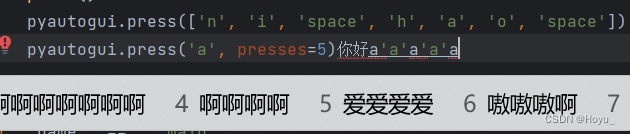
keyDown()和keyUp()
模拟用户持续按住键,和松开键。
参数:
key (key要为pyautogui中 KEYBOARD_KEYS的字符)
pyautogui.keyDown('ctrl') # 持续按住ctrl键pyautogui.press('space') # 按一下空格键pyautogui.keyUp('ctrl') # 松开ctrl键# 这样就实现了我输入法的转换press()就是keyDown()和keyUp()的一次搭配使用
hold()上下文管理器
搭配关键字with来使用,完成在持续按下某一键中进行后序操作
参数:
key (key要为pyautogui中 KEYBOARD_KEYS的字符)
with pyautogui.hold('shift'):pyautogui.press(['a', 'b', 'c'])# 持续按下shift,直到执行完其中的语句hotkey()
方便按下键盘上的快捷键
参数:
([key,key,key,...])
pyautogui.hotkey('ctrl', 'shift', 'esc')# 按下ctrl,shift,esc# 再松开esc,shift,ctrl# 把任务管理器喊出来了消息框函数
alert()警告框
显示一个包含文本和单个“确定”按钮的简单消息框。返回单击的按钮的文本。
alert(text='', title='', button='')返回值为button中的文本
text = pyautogui.alert(text='你好呀', title='消息框', button='ok')print(text) # 打印ok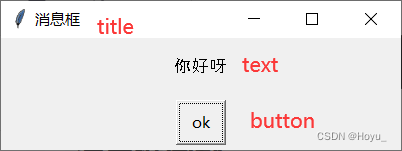
confirm()确认框
显示带有“确定”和“取消”按钮的消息框。按钮的数量和文本可以自定义。返回单击的按钮的文本。
confirm(text='', title='', buttons=[])返回选中的按钮文本
text = pyautogui.confirm(text='这是一个确认框', title='confirm',buttons=['yes', 'no'])print(text) # 返回点击的按钮文本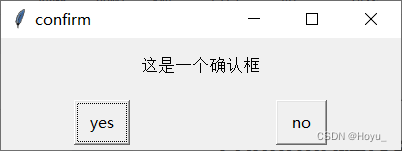
prompt()输入框
显示一个带有文本输入和“确定”和“取消”按钮的消息框。返回输入的文本,如果单击了“取消”,则返回None
prompt(text='', title='' , default='') # default是输入框中默认文本/提示词点击确认返回输入文本,点击取消返回None
text = pyautogui.prompt(text='输入框', title='prompt', default='随便写点吧')print(text) # 点击确认返回输入文本,点击取消返回None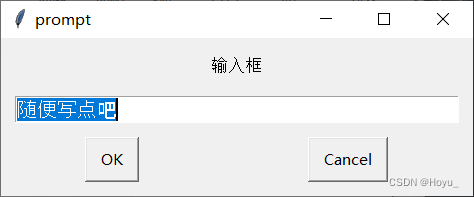
password()密码框
显示一个带有文本输入和“确定”和“取消”按钮的消息框。
password(text='', title='', default='', mask='*') # mask是输入文本后进行隐藏并显示的字符返回输入的文本,点击取消则返回None
text = pyautogui.password(text='输入您的密码', title='password', default='输入密码', mask='*')print(text)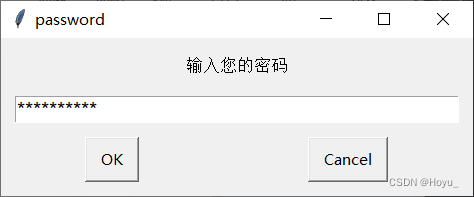
截图功能函数
PyAutoGUI 可以截取屏幕截图,将它们保存到文件中,并在屏幕中定位图像。如果您有一个小图像,例如,需要单击一个按钮并希望在屏幕上找到它,这将非常有用。这些功能由随 PyAutoGUI 一起安装的 PyScreeze 模块提供。
屏幕截图功能需要 Pillow 模块。OS X 使用操作系统附带的命令 screencapture 。Linux 使用该 scrot 命令,可以通过运行 sudo apt-get install scrot 来安装。
相关关键词
- confidence:是置信度,识别屏幕上的精确度,当confidence=0.9时,计算机在识别到有90%相似时认为找到了对应图片 *需要安装opencv才能使用此关键词
- gargyscale:是灰度值,降低屏幕和图片的饱和度,加快匹配速度,但可能会导致误报。
- region:限制了识别搜索的范围
screenshot()截图
调用 screenshot() 将返回一个 Image 对象
参数:
[图片保存路径], [region=(起始x,起始y,向右n个像素,向下n个像素)]
image = pyautogui.screenshot() # 仅返回Image对象 截图默认为全屏saveImage = pyautogui.screenshot('image.png') # 返回Image对象且保存截图im = pyautogui.screenshot('image.png', region=(0, 0, 200, 200)) # 截图在(0,0)置长为200,宽为200定位函数
这些定位函数,被搜索范围都不能被其他东西覆盖哦,要在你肉眼的范围内才能被搜索到。
locateOnScreen()
来获取屏幕坐标。返回值是一个 4 整数元组:(left、top、width、height)
参数:
图片的路径,[confidence=?],[grayscale=False/True],[region=(left、top、width、height)]
location = pyautogui.locateOnWindow('csdn.png')print(location) ![]()
对于返回值可以使用center()函数处理,获取范围的中心点。
center()
获取一个范围内的中心点.
参数:
一个整数四元组
location = pyautogui.locateOnScreen('csdn.png', confidence=0.9)print(location)point = pyautogui.center(location)print(point)
locateCenterOnScreen()
就是一个locatOnScreen()结合了center(),直接返回识别到的区域的中心坐标点
参数:
图片的路径,[confidence=?],[grayscale=False/True],[region=(left、top、width、height)]
location = pyautogui.locateOnScreen('csdn.png', confidence=0.9)print(location)point = pyautogui.center(location)print(point)point = pyautogui.locateCenterOnScreen('csdn.png', confidence=0.9)print(point)
其他
locateAllOnScreen()
如果想要抓捕多个与目标图片一致的区域,可以使用这个方法。返回一个生成器,该生成器为图像在屏幕上的位置生成(左、上、宽、高)元组。
参数:
图片的路径,[confidence=?],[grayscale=False/True],[region=(left、top、width、height)]
locate()
在一个范围内寻找目标图片,如果找不到则在整个屏幕中找
参数:
图片的路径,region=(left、top、width、height),[confidence=?],[grayscale=False/True]
locateAll()
与locateAllOnScreen()类似。在一个特定的范围内寻找全部匹配的区域,并返回生成器。
这篇关于[自动化]pyautogui的使用的文章就介绍到这儿,希望我们推荐的文章对编程师们有所帮助!






